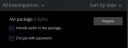ビデオのエクスポートとダウンロードの準備
 | 「自分の調査をダウンロードして、後日警備員に見せたいです。どうしたらよいでしょう。」 |
XProtect Web Clientで利用可能なビデオフォーマットは以下の通りです。
フォーマット | 説明 |
|---|---|
| AVI パッケージ | 大半のメディアプレイヤーで採用されている標準的ファイル形式です。迷っている場合は、こちらを選択してください。 |
| XProtectパッケージ | XProtectフォーマットを表示できるのはXProtect Smart Client – Playerのみです。 XProtect Smart Client – Playerアプリケーションは、エクスポートされたデータに含まれません。アプリケーションは、XProtectからXProtect Smart Clientフォーマットをエクスポートする場合にのみ含めることができます。 |
| MKV パッケージ | 録画カメラが使用するコーデックを選択します。必要なコーデックがインストールされている場合のみ映像を再生できます。 |
利用可能なフォーマットはシステム管理者が指定します。セキュリティ上の理由により、モバイルサーバーでは、デフォルトですべてのフォーマットが無効になっています。
XProtect Web Clientでは、エクスポートの設定は以下の通りです。
- 再エクスポートは、すべてのビデオフォーマットで禁止されています。
- オプション。エクスポートはパスワードで保護できます。
- 256ビットAES暗号化
- デジタル署名が追加されます。
クライアントでサポートされているセキュリティ関連の機能の詳細については、Milestoneウェブサイトの製品概要ページにある完全な機能リストをご覧ください(https://www.milestonesys.com/products/software/xprotect-comparison/を参照)。
ビデオのエクスポートとダウンロードの準備の手順
ビデオのエクスポートを準備し、ビデオエクスポートパッケージをダウンロードするには、特定のユーザー権限が必要です。エビデンスビデオを共有する際は、所属企業の規約に従ってください。
[調査] タブで、以下を実行します。
- [
 ] を選択します。
] を選択します。 -
該当する調査を開きます。
-
ダウンロードしたい調査を選択します。
-
[
 ] を選択します。
] を選択します。 -
オプション。音声をビデオエクスポートパッケージに含めるには、[パッケージに音声を含める] チェックボックスを選択します。
-
オプション。ビデオエクスポートパッケージを AES で暗号化するには、[パスワードで暗号化] チェックボックスを選択します。
-
希望する形式でビデオをダウンロードするには、[準備] をクリックします。
後で映像をエクスポートする準備をし、ダウンロードできます。準備されたエクスポートでは、ビデオ録画件数が調査に追加したカメラ台数と異なる場合があります。その理由は、一部のカメラでは、指定した時間帯に録画が存在しない場合があるからです。
-
ビデオエクスポートパッケージをパスワードで暗号化することを選択した場合、パスワードを入力し、[設定] を選択します。
-
準備されたビデオエクスポートをダウンロードするには、[ダウンロード
 ] を選択します。ダウンロードされたファイルは、ブラウザのダウンロードフォルダー内に入ります。
] を選択します。ダウンロードされたファイルは、ブラウザのダウンロードフォルダー内に入ります。
ビデオエクスポートパッケージをパスワードで暗号化した場合、7-Zip、BitLocker、AxCrypt などの AES 暗号化をサポートしている圧縮ツールを使用して Zip ファイルを解凍します。AES 暗号化をサポートしていないツールで Zip ファイルを解凍すると、問題が生じることがあります。